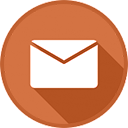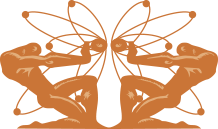Если Вы пользуетесь рабочими станциями или терминалами под Linux — Ваши файлы хранятся на сервере и к ним (в том числе и к полному Вашему рабочему столу) можно получить удалённый доступ.
Для этого установите себе программу-клиент X2Go, следуя официальным инструкциям (в системе Windows они сводятся к запуску программы установки с правами администратора).
Запустите установленный клиент и создайте в нём новую сессию (приглашение к её созданию высветится сразу после запуска, либо его можно найти в меню Session, либо просто нажать Ctrl-N). В параметрах сессии укажите следующее:
Session name: DonFTI
Host: gate.donfti.ru
Поле Login можно оставить свободным, а можно ввести имя Вашего пользователя в сети ДонФТИ.
В разделе Session type выберите Custom desktop в выпадающем списке и заполните поле
Command: umbrella-session
После чего нажмите «OK».
Созданная сессия появится в правом столбце. Для открытия удалённого рабочего стола выберите эту сессию мышкой и введите в появившемся на левой части экрана окошке свой имя пользователя и пароль.
При первом подключении к серверу ДонФТИ появится окно, требующее подтверждение ключа удалённого сервера. Проверьте, что хэш ключа имеет вид
3a:5c:23:b4:27:1a:ae:98:9b:a8:a7:4c:80:a0:2a:89
либо (в версиях X2Go, которые используют SHA256 хэш для отпечатков ключей)
jTbyadCmYVfOVqx3q+2/+z5EsIKU57I6TJ7CQe6Kbas
Если хэш соответствует — смело принимайте ключ. Это значит, что Ваше соединение с ДонФТИ полностью безопасно и никто не может перехватить передаваемую Вами информацию. Если хэш другой — это значит, что Ваш провайдер или кто-то на пути следования информации между Вами и сервером ДонФТИ пытается подменить собой наш сервер (некоторые провайдеры действительно занимаются этим, так что будьте начеку). Откажитесь от соединения и свяжитесь с администратором сети ДонФТИ.
В будущем клиент X2Go запомнит отпечаток ключа сервера и будет информировать Вас только если сервер представит другой ключ. Так может произойти либо в случае каких-то обновлений на сервере, либо (опять-же) если кто-то пытается перехватить передаваемую Вами информацию. В любом случае, при несовпадении отпечатка откажитесь от соединения и свяжитесь с администратором сети ДонФТИ.
При использовании правильного ключа соединение с сетью ДонФТИ будет полностью и гарантированно защищено от перехвата информации в процессе её передачи от Вас к серверу и обратно.
Для передачи файлов между Вашим локальным компьютером и удалённым рабочим столом в ДонФТИ удобнее всего воспользоваться возможностью X2Go под названием Shared folders. Нажмите на три горизонтальные линии в «иконке» Вашей сессии в правом столбце окна X2Go клиента и выберите в выпавшем меню «Session preferences…». Откроется окно редактирования сессии с параметрами, которые Вы уже ввели при её создании. Переключитесь на вкладку «Shared folders» в ней можно выбрать каталоги Вашего локального диска (выбрав каждый каталог и нажав кнопку «Add»), которые будут доступны при удалённой работе. Выберите несколько каталогов и сохраните сессию. При следующем её запуске они появятся у Вас в виде «иконок» на рабочем столе. В принципе, X2Go поддерживает непосредственное открытие файлов в этом каталоге при помощи любой программы, которую Вы запустите удалённо (в ДонФТИ), но всё-же надёжнее будет скопировать файлы куда-нибудь в Ваш домашний каталог, а потом, после их редактирования, обратно в удалённую (Вашу локальную) папку.
Кроме доступа к локальным файлам X2Go так же поддерживает передачу звука и печать. Можно даже удалённо смотреть фильмы, но это создаёт большую нагрузку на сеть и качество будет далеко от оптимального. Настройка печати по-идее должна включаться автоматически (в программах ДонФТИ просто появится в списке Ваш локальный X2Go принтер), но возможны сложности, связанные с совместимостью разных операционных систем. Решение этих проблем выходит за рамки данного документа, обратитесь за поддержкой к другим пользователям X2Go.